ESP8266 - LDR-Modul
Das LDR-Lichtsensor-Modul kann die Lichtmenge in seiner Umgebung erfassen und messen. Es hat zwei Ausgänge: Einen, der ein digitales Signal liefert (entweder LOW oder HIGH), und einen zweiten, der ein analoges Signal liefert.
Dieses Tutorial zeigt Ihnen, wie Sie ein ESP8266-Board und ein LDR-Lichtsensor-Modul verwenden, um das Licht zu erkennen und zu messen. Wir behandeln Folgendes:
- Wie man das LDR-Lichtsensor-Modul mit einem ESP8266 verbindet.
- Wie man den ESP8266 programmiert, Licht zu erkennen, indem er das digitale Signal des LDR-Lichtsensor-Moduls ausliest.
- Wie man den ESP8266 programmiert, das Lichtniveau zu messen, indem er das analoge Signal des LDR-Lichtsensor-Moduls ausliest.

Später können Sie den Code so ändern, dass der LDR-Lichtsensor Licht erkennt und dann eine LED oder eine Glühbirne über ein Relais einschalten kann.
Wenn du einen Lichtsensor in seiner Rohform bevorzugst, empfehle ich dir, dir das Tutorial zum ESP8266-Lichtsensor anzusehen ESP8266 - Lichtsensor.
Erforderliche Hardware
Oder Sie können die folgenden Kits kaufen:
| 1 | × | DIYables Sensor-Kit (30 Sensoren/Displays) | |
| 1 | × | DIYables Sensor-Kit (18 Sensoren/Displays) |
Über das LDR-Lichtsensor-Modul
Sie können das LDR-Lichtsensor-Modul verwenden, um festzustellen, ob Licht vorhanden ist, oder wie hell es im Bereich ist. Es hat einen digitalen Ausgangspin und einen analogen Ausgangspin, aus denen Sie wählen können.
Pinbelegung
Das LDR-Lichtsensor-Modul hat vier Anschlüsse:
- VCC-Pin: Schließen Sie ihn an eine Spannungsquelle mit einer Spannung zwischen 3,3 V und 5 V an.
- GND-Pin: Schließen Sie ihn an die Masse an, die 0 V hat.
- DO-Pin: Dies ist ein digitaler Ausgangspin. Er liefert ein HIGH-Signal, wenn es dunkel ist, und ein LOW-Signal, wenn es hell ist. Den Schwellenwert zwischen Dunkelheit und Helligkeit können Sie mithilfe eines Potentiometers einstellen, das im Modul eingebaut ist.
- AO-Pin: Dies ist ein analoger Ausgangspin. Der Ausgangswert sinkt, je heller das Licht wird, und steigt, je dunkler das Licht wird.
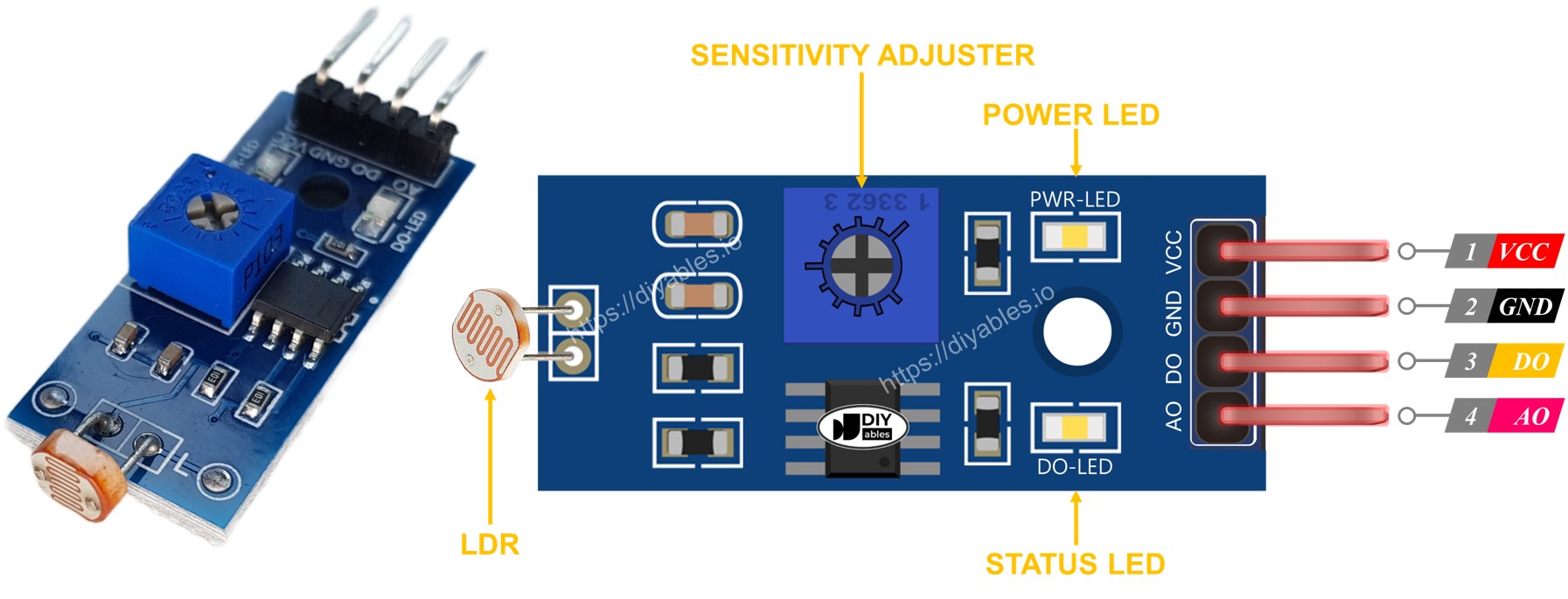
Darüber hinaus enthält das LDR-Lichtsensor-Modul zwei LED-Indikatoren:
- Eine PWR-LED-Anzeige zeigt den Stromstatus.
- Eine DO-LED-Anzeige zeigt den Lichtzustand am DO-Pin an: Sie leuchtet, wenn Licht vorhanden ist, und erlischt, wenn es dunkel ist.
Wie es funktioniert
Bezüglich des DO-Pins:
- Das LDR-Lichtsensor-Modul verfügt über ein integriertes Potentiometer, mit dem Sie die Empfindlichkeit bzw. den Schwellenwert für die Lichtdetektion einstellen können.
- Wenn die Lichtintensität in der Umgebung höher als der eingestellte Schwellenwert ist (das bedeutet, es ist hell), wird der Ausgangspin des Sensors auf LOW gesetzt, und die DO-LED leuchtet.
- Wenn die Lichtintensität in der Umgebung niedriger als der eingestellte Schwellenwert ist (das bedeutet, es ist dunkel), wird der Ausgangspin des Sensors auf HIGH gesetzt, und die DO-LED geht aus.
Bezüglich des AO-Pins:
- Der vom AO-Pin gelesene Wert nimmt ab, wenn die Lichtintensität der Umgebung zunimmt (was bedeutet, dass es heller ist).
- Der vom AO-Pin gelesene Wert nimmt zu, wenn die Lichtintensität der Umgebung abnimmt (was bedeutet, dass es dunkler ist).
Beachten Sie, dass das Potentiometer den Wert am AO-Pin nicht beeinflusst.
Verdrahtungsdiagramm
Da das Lichtsensor-Modul zwei Ausgänge hat, können Sie je nach Bedarf entweder einen oder beide davon verwenden.
- Der Schaltplan zwischen dem ESP8266 und dem LDR-Lichtsensor-Modul, wenn nur DO verwendet wird.
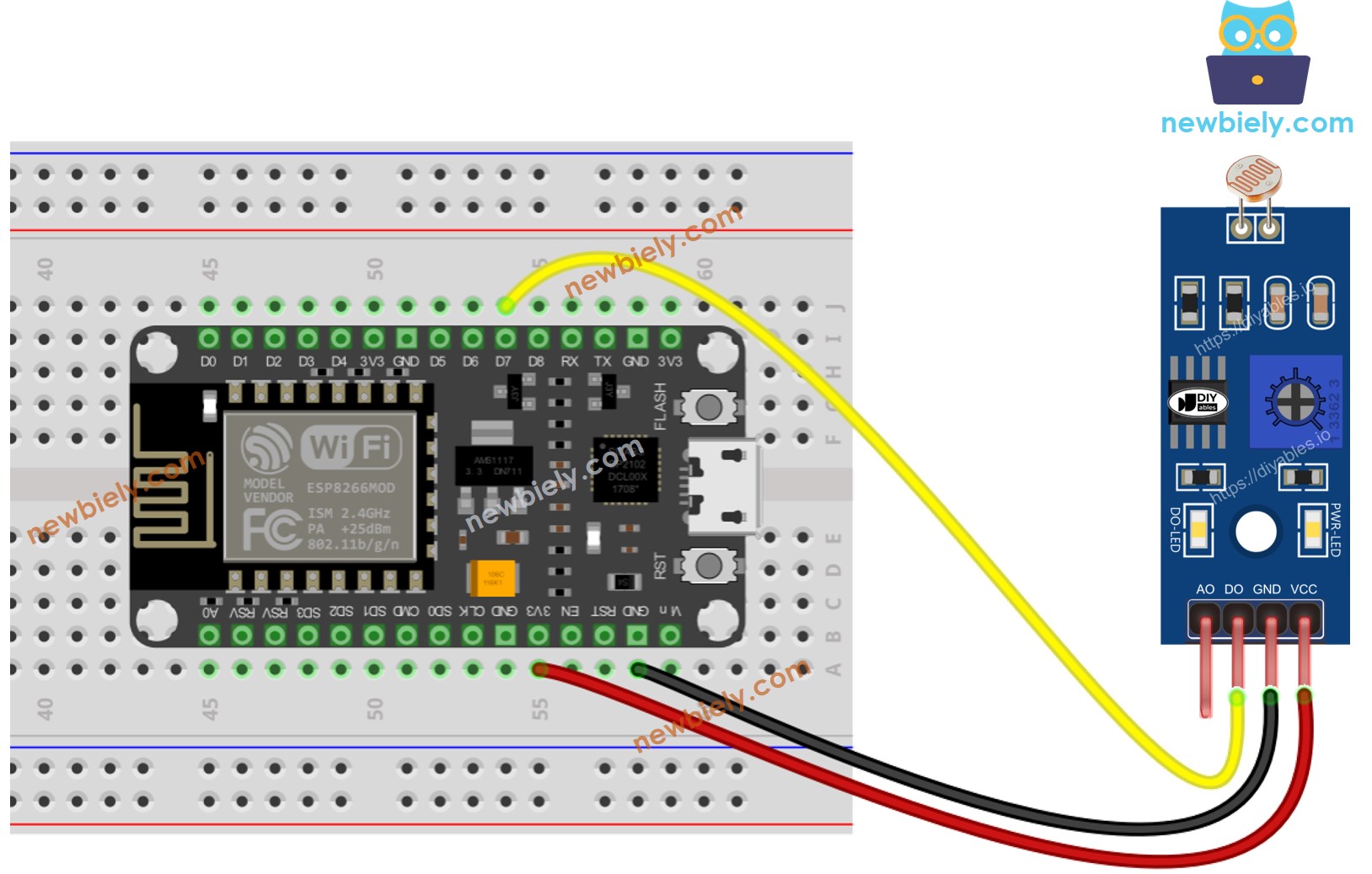
Dieses Bild wurde mit Fritzing erstellt. Klicken Sie, um das Bild zu vergrößern.
Weitere Informationen finden Sie unter ESP8266-Pinbelegung und wie man ESP8266 und andere Komponenten mit Strom versorgt.
- Der Schaltplan zwischen dem ESP8266 und dem LDR-Lichtsensor-Modul, wenn nur AO verwendet wird.
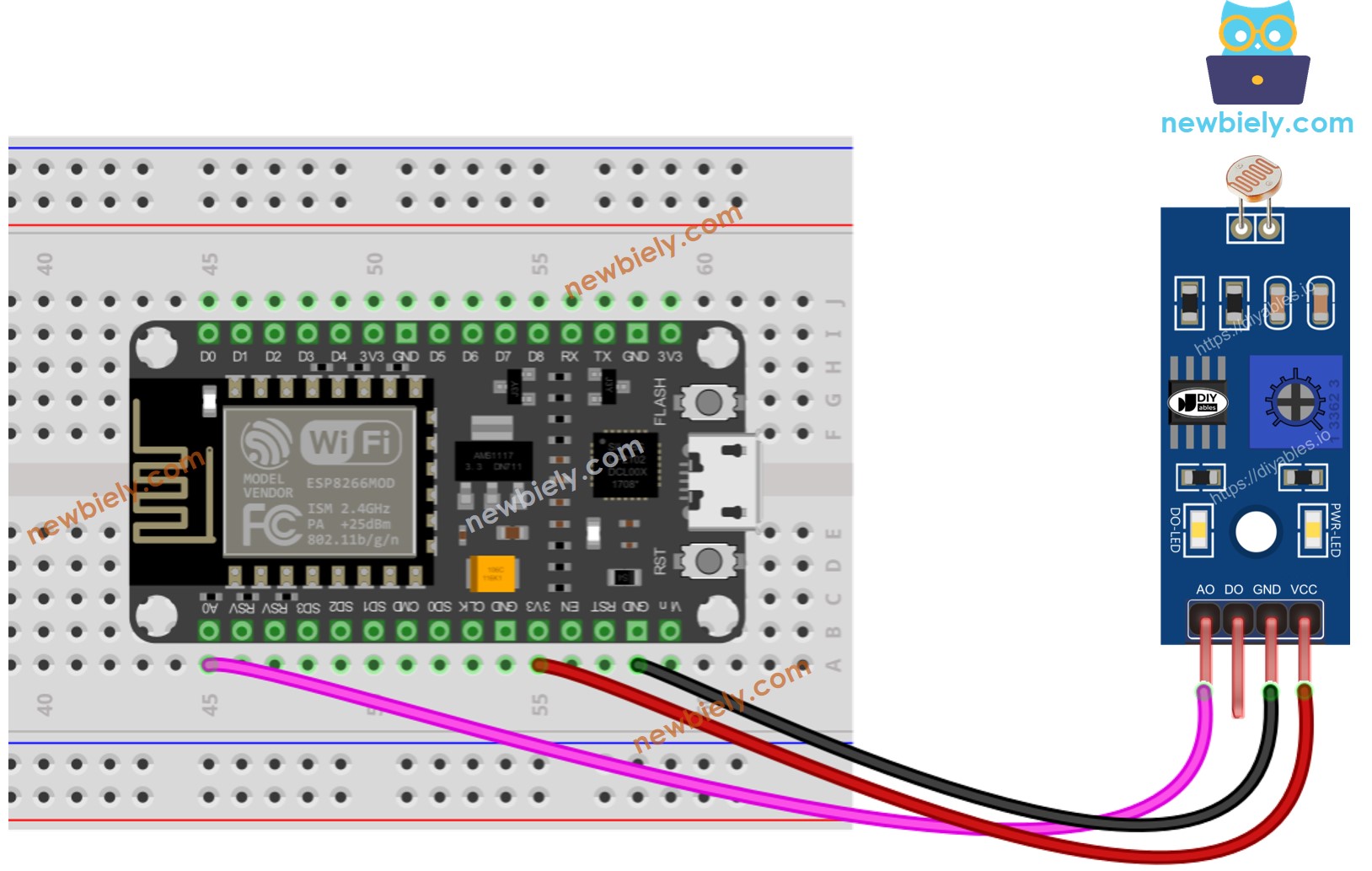
Dieses Bild wurde mit Fritzing erstellt. Klicken Sie, um das Bild zu vergrößern.
- Das Verdrahtungsdiagramm zwischen dem ESP8266 und dem LDR-Lichtsensor-Modul, wenn sowohl A0 als auch D0 verwendet werden.
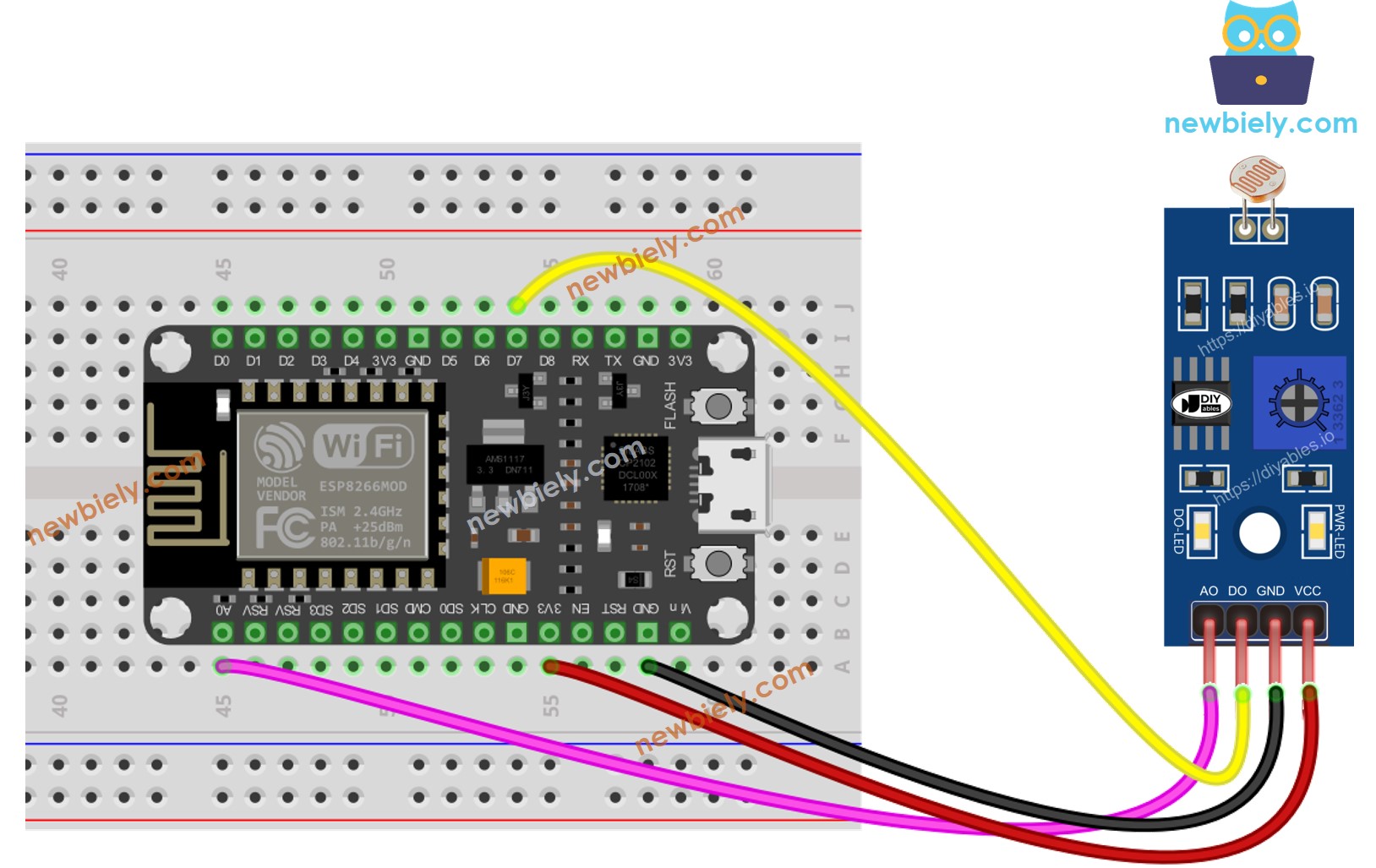
Dieses Bild wurde mit Fritzing erstellt. Klicken Sie, um das Bild zu vergrößern.
ESP8266-Code – Wert vom DO-Pin lesen
Schnelle Schritte
Um mit ESP8266 in der Arduino IDE zu beginnen, folgen Sie diesen Schritten:
- Schauen Sie sich das Tutorial Anleitung zur Einrichtung der ESP8266-Umgebung in der Arduino IDE an, falls dies Ihr erstes Mal mit ESP8266 ist.
- Verbinden Sie die Komponenten wie im Diagramm gezeigt.
- Schließen Sie das ESP8266-Board mit einem USB-Kabel an Ihren Computer an.
- Öffnen Sie die Arduino IDE auf Ihrem Computer.
- Wählen Sie das richtige ESP8266-Board, wie z. B. NodeMCU 1.0 (ESP-12E Module), und den jeweiligen COM-Port.
- Kopieren Sie den obigen Code und öffnen Sie ihn mit der Arduino IDE.
- Klicken Sie in der Arduino IDE auf die Schaltfläche Upload, um den Code auf den ESP8266 hochzuladen.
- Decken Sie das LDR-Lichtsensor-Modul mit Ihrer Hand ab und legen Sie es wieder frei.
- Überprüfen Sie das Ergebnis im Serial Monitor.
Wenn Sie feststellen, dass der LED-Status unabhängig von den Lichtverhältnissen dauerhaft ein- oder ausgeschaltet bleibt, haben Sie die Möglichkeit, das Potentiometer anzupassen. Diese Anpassung ermöglicht es Ihnen, die Lichtempfindlichkeit des Sensors feinabzustimmen.
Zusätzlich haben Sie die Flexibilität, den Code zu ändern, um eine LED oder eine Leuchte zu aktivieren, wenn Licht erkannt wird. Sie können sogar einen Servomotor steuern, um eine Rotation zu ermöglichen. Für detaillierte Anleitungen und weitere Informationen verweisen Sie bitte auf die Tutorials am Ende dieses Leitfadens.
ESP8266-Code - Wert vom AO-Pin lesen
Schnelle Schritte
- Kopieren Sie den obigen Code und öffnen Sie ihn mit der Arduino-IDE.
- Klicken Sie auf die Schaltfläche Hochladen in der Arduino-IDE, um den Code auf den ESP8266 hochzuladen.
- Decken Sie das LDR-Lichtsensor-Modul mit der Hand oder mit etwas anderem ab und wieder auf.
- Überprüfen Sie das Ergebnis im Serial Monitor.
※ Notiz:
Dieses Tutorial verwendet die Funktion analogRead(), um Daten von einem ADC (Analog-Digital-Wandler) zu erhalten, der an einen Sensor oder ein anderes Bauteil angeschlossen ist. Der ADC des ESP8266 funktioniert gut für Projekte, bei denen Sie keine sehr genauen Messwerte benötigen. Aber denken Sie daran, der ADC des ESP8266 ist für detaillierte Messungen nicht besonders genau. Wenn Ihr Projekt sehr präzise sein muss, möchten Sie möglicherweise einen separaten ADC wie den ADS1115 mit dem ESP8266 verwenden, oder einen Arduino wie den Arduino Uno R4 WiFi einsetzen, der einen zuverlässigereren ADC hat.
Video Tutorial
Wir erwägen die Erstellung von Video-Tutorials. Wenn Sie Video-Tutorials für wichtig halten, abonnieren Sie bitte unseren YouTube-Kanal , um uns zu motivieren, die Videos zu erstellen.
